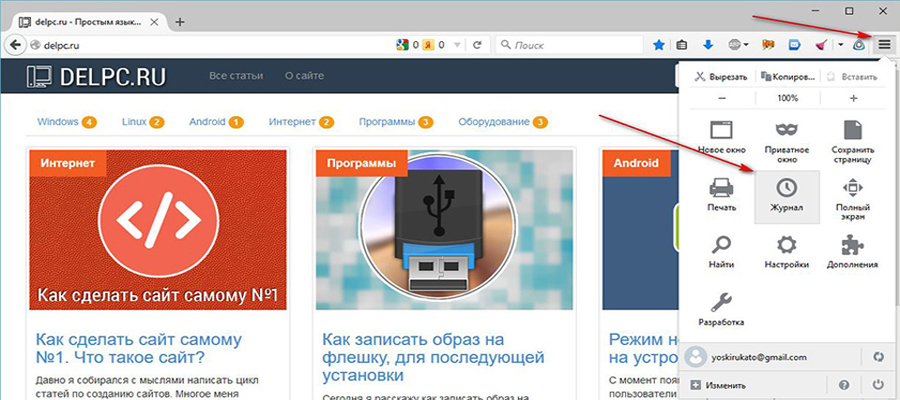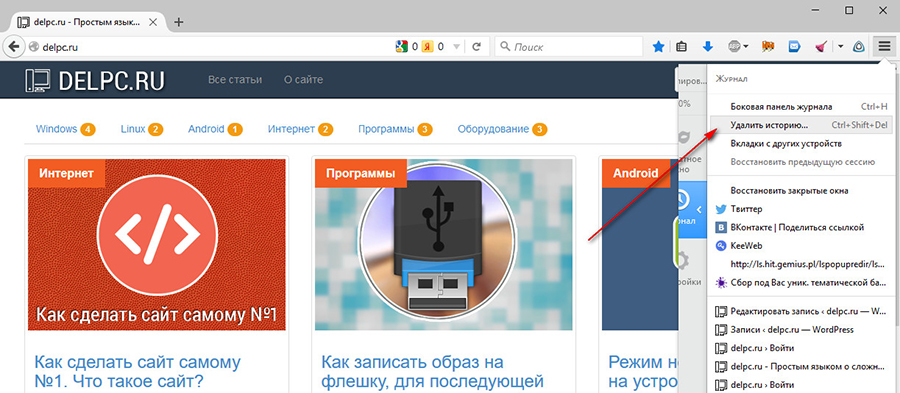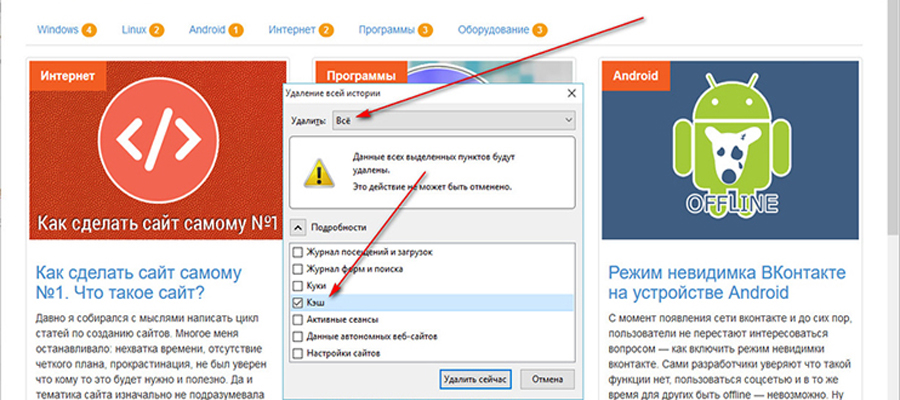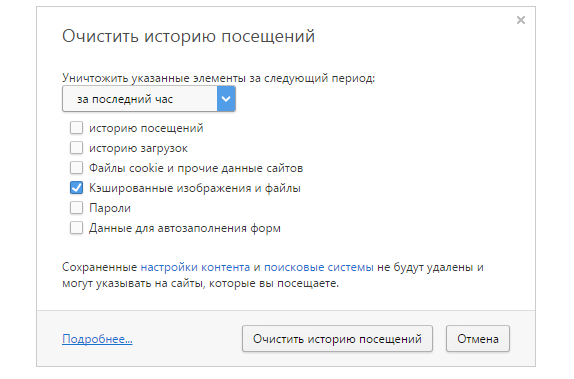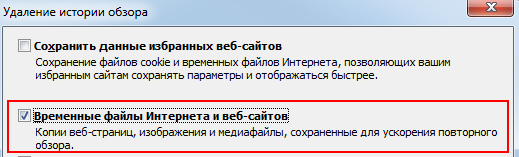Как очистить кэш браузера Firefox
13.10.2017 [13:31], nastya
Как очистить кэш браузера Firefox:
- Нажмите на кнопку меню сверху справа
- Выберите пункт “Журнал”
- В открывшейся панели выберите пункт “Удалить историю”
- В окне управления историей выберите период удаления – “Все”, а ниже оставьте галку только напротив пункта “Кэш” и нажмите “Удалить сейчас”
Готово! Теперь вы знаете как очистить кэш в Мозиле Фаерфокс (Mozilla Firefox)! Перезагрузите страницу, которая отображалась некорректно и убедитесь, что всё отображается как надо. Как видите, очистить кэш Мозиллы легко и просто!
Как очистить кэш в Опере
Как очистить кэш в Опере:
- Запустите браузер и перейдите в настройки
- В левой части меню выберите “Безопасность” – “Очистить историю посещений”
- В “Уничтожить следующие элементы” выберите “С самого начала”
- Поставьте галочку на пункте браузера Опера “Очистить кэш”
- Нажмите “Очистить историю посещений”

Готово! Теперь вы знаете как очистить кэш браузера Опера (Opera)!
Как очистить кэш в Хроме
Чтобы очистить кэш в Хроме можно не бродить по настройкам, а просто скопировать и вставить в адресную строку браузера этот адрес chrome://settings/clearBrowserData. После чего вам надо нажать Enter, поставить нужные галочки и нажать “Очистить историю”.
Как очистить кэш браузера Гугл Хром вторым способом:
- Откройте браузер, в правом верхнем углу нажмите на иконку меню (вертикальное троеточие)
- Выберите “История” и откройте страницу истории
- В левом верхнем углу нажмите на “Главное меню”
- Выберите “Очистить историю”
- Чтобы очистить только кэш отметьте галочкой “Изображения и другие файлы, сохраненные в кэше”
- Нажмите “Очистить историю”
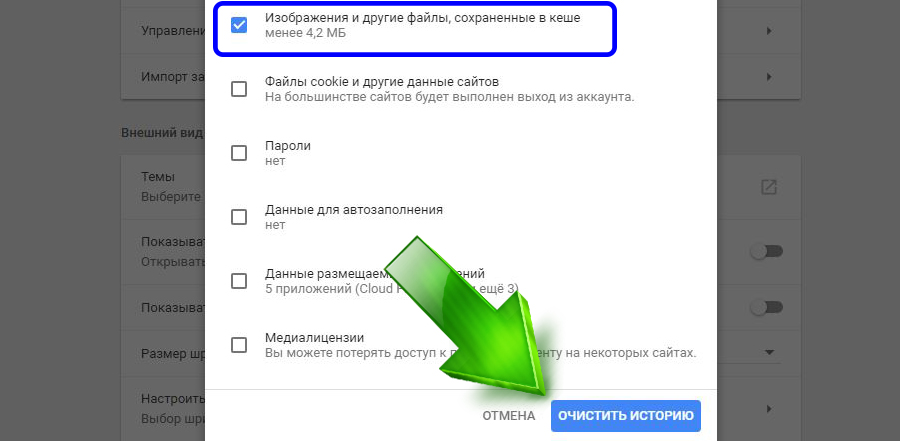
Теперь вы знаете, как очистить кэш в Гугл Хром (Google Chrome)! Остались вопросы?
Как очистить кэш в Internet Explorer
Как очистить кэш в Internet Explorer:
- В меню браузера нужно выбрать пункт “Сервис” (для отображения этого меню — нажать кнопку Alt)
- В открывшемся разделе выбрать пункт “Удалить журнал обозревателя”
- Откроется окно “Удаление истории обзора”, в нем нужно установить флажок “Временные файлы интернета” и убедиться, что прочие флажки сняты

- Для завершения процесса нажать “Удалить”
Теперь вы знаете как очистить кэш в Интернет Эксплорере (Mozilla Firefox)! Как видите, очистить кэш браузера Internet Explorer легко и просто!
Как очистить кэш в Яндексе
Как очистить кэш в Яндексе:
- Нажмите на значок настроек, выберите “Дополнительно” – “Очистить историю”
- Выберите период, за который хотите очистить кэш в браузере Яндекс
- Поставьте галочку на “Файлы, сохраненные в кэше”
- Нажмите “Очистить историю”
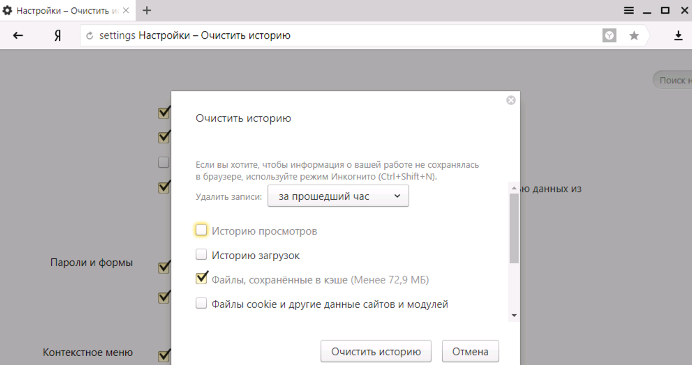
Готово! Теперь вы знаете как очистить кэш и куки в Яндекс браузере на Windows! Если знаете другие методы как очистить кэш в Яндексе – обязательно напишите в комментарии.
Как очистить кэш браузера с помощью CCleaner
Если вы используете несколько браузеров, то становится немного проблемно следить за ними и вовремя очищать кэш. Вы можете использовать программы – очистители системы, чтобы очистить кэш браузера и куки на компьютера, например CCleaner. Как очистить кэш и cookies браузера:
- Запустите CCleaner, выберите меню “Очистка”
- Уберите галочки во вкладке Windows и перейдите на вкладку “Приложения”
- Поставьте галочки на “Интернет-кэш” браузеров, в которых хотите очистить кэш
- Очистите кеш браузера и удалите файлы cookie, нажав “Очистка”
Готово, вы очистили кэш всех браузеров!